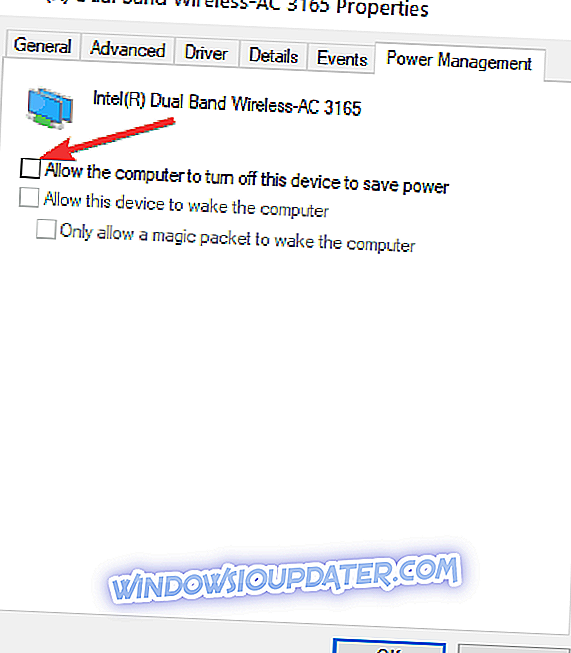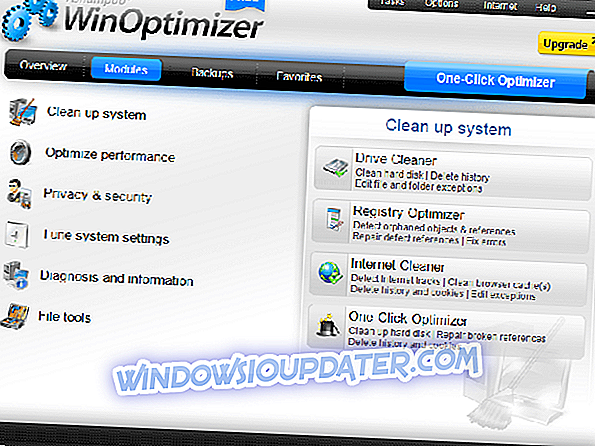4 λύσεις για την επίλυση προβλημάτων Wi-Fi επιφάνειας Pro
- Ενημερώστε τους οδηγούς σας
- Επαναφορά της στοίβας TCP / IP
- Επαναρυθμίστε τον προσαρμογέα WiFi
- Εκτελέστε την αντιμετώπιση προβλημάτων σύνδεσης στο Internet
Τα Windows 10 είναι ένα λειτουργικό σύστημα πολλαπλών πλατφορμών, το οποίο σημαίνει ότι οι χρήστες των tablet Surface Pro έλαβαν επίσης δωρεάν αναβάθμιση. Αλλά μετά την αναβάθμιση στα Windows 10, ορισμένοι χρήστες ανέφεραν ότι δεν μπορούν να συνδεθούν σε WiFi δίκτυα, οπότε ελπίζω ότι αυτό το άρθρο θα τους βοηθήσει να λύσουν το πρόβλημα.

Λύση 1 - Ενημερώστε τα προγράμματα οδήγησης
Το πρώτο πράγμα που πρέπει να κάνετε είναι να ελέγξετε εάν οι οδηγοί Surface Pro είναι ενημερωμένοι. Γνωρίζω ότι αυτή η λύση είναι η πιο συνηθισμένη λύση που μπορείτε να βρείτε στο διαδίκτυο και ότι είστε άρρωστοι από αυτήν, αλλά μπορεί να σας βοηθήσει.
Εάν είστε βέβαιοι ότι οι οδηγοί Surface Pro δεν αποτελούν αιτία αυτού του προβλήματος, μπορείτε να δοκιμάσετε μερικές από τις παρακάτω λύσεις.
Λύση 2 - Επαναφορά της στοίβας TCP / IP
Για να επαναφέρετε τη στοίβα TCP / IP, κάντε τα εξής:
- Κάντε δεξί κλικ στο κουμπί μενού Έναρξη και ανοίξτε τη γραμμή εντολών (Admin)
- Πληκτρολογήστε την ακόλουθη εντολή και πατήστε Enter: netsh int ip reset
- Επανεκκινήστε τον υπολογιστή σας και ελέγξτε αν είστε σε θέση να συνδεθείτε στο δίκτυο WiFi. Εάν μπορείτε, είστε καλό να πάτε, αλλά αν όχι, πληκτρολογήστε τις ακόλουθες εντολές στην ανυψωμένη γραμμή εντολών και πατήστε Enter μετά από κάθε μία:
- Το netsh int tcp set heuristics είναι απενεργοποιημένο
- netsh int tcp καθολική autotuninglevel = απενεργοποιημένη
- netsh int tcp ορισμός σφαιρικού rss = ενεργοποιημένος
Λύση 3 - Επαναρυθμίστε τον προσαρμογέα WiFi
Ίσως να επαναπροσδιορίσετε τον προσαρμογέα WiFI θα λύσει το πρόβλημα. Για να το κάνετε αυτό, ακολουθήστε τα επόμενα βήματα:
- Μεταβείτε στην Αναζήτηση, πληκτρολογήστε διαχειριστή συσκευών και ανοίξτε τη Διαχείριση συσκευών
- Κάντε δεξί κλικ στον ασύρματο προσαρμογέα σας και μεταβείτε στις Ιδιότητες
- Μεταβείτε στην καρτέλα Διαχείρισης ενέργειας, καταργήστε την επιλογή Να επιτρέπεται στον υπολογιστή να απενεργοποιεί τη συσκευή για εξοικονόμηση ενέργειας και κάντε κλικ στο κουμπί OK
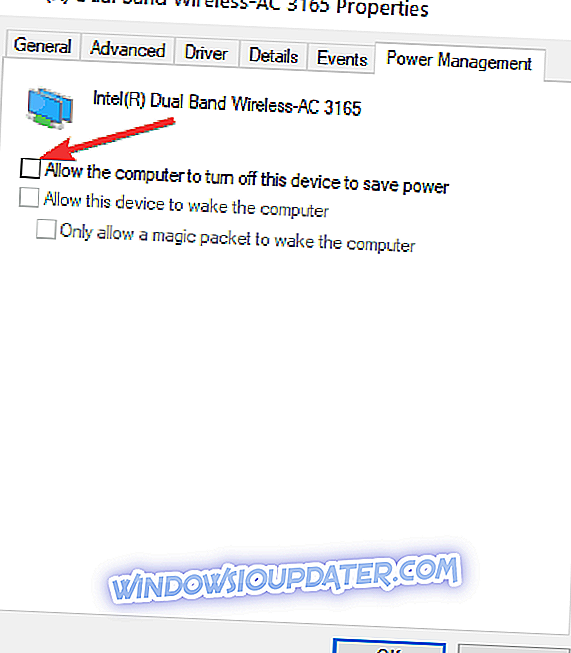
- Τροποποιήστε το προεπιλεγμένο σχέδιο παροχής ενέργειας και μεταβείτε από χαμηλή εξοικονόμηση ενέργειας
Σας συνιστούμε επίσης να κατεβάσετε αυτό το εργαλείο (100% ασφαλές και δοκιμασμένο από εμάς) για να διορθώσετε διάφορα προβλήματα PC, όπως προβλήματα σύνδεσης στο Διαδίκτυο, κακόβουλο λογισμικό και αποτυχία υλικού.
Λύση 4 - Εκτελέστε την αντιμετώπιση προβλημάτων σύνδεσης στο Internet
Εάν προτιμάτε να χρησιμοποιήσετε ένα εργαλείο για να διορθώσετε τα προβλήματά σας Wi-Fi στη συσκευή σας Surface Pro, μπορείτε να εκτελέσετε την αντιμετώπιση προβλημάτων σύνδεσης στο Internet. Αυτό είναι ένα από τα πολλά ενσωματωμένα εργαλεία αντιμετώπισης προβλημάτων των Windows 10 που μπορείτε να χρησιμοποιήσετε για να διορθώσετε γενικά τεχνικά ζητήματα.
Για να εκτελέσετε αυτήν την αντιμετώπιση προβλημάτων, μεταβείτε στην επιλογή Ρυθμίσεις> Ενημέρωση και ασφάλεια> Αντιμετώπιση προβλημάτων> εντοπίστε την αντιμετώπιση προβλημάτων σύνδεσης στο Internet και κάντε κλικ στο κουμπί "Εκτέλεση".
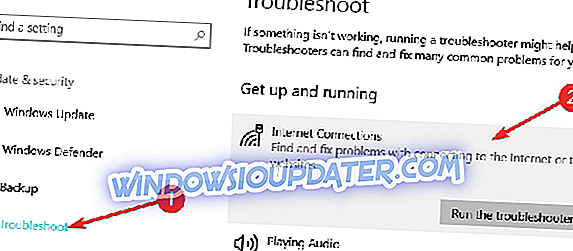
Η δεύτερη και η τρίτη λύση μου βοήθησαν να διορθώσω τα προβλήματα σύνδεσης με το Surface Pro WiFi. Εάν το πρόβλημα παραμένει, δοκιμάστε και τις άλλες δύο λύσεις.
Αυτό θα ήταν όλα, αν εξακολουθείτε να μην μπορείτε να συνδεθείτε στο δίκτυο WiFi, μπορείτε να περιμένετε λίγο, επειδή ίσως η Microsoft θα παραδώσει τη λύση μέσω του Windows Update. Ή αν δεν θέλετε να περιμένετε, μπορείτε να μας πείτε στα σχόλια και θα προσπαθήσουμε να βρούμε μια άλλη λύση.
Εάν έχετε οποιαδήποτε άλλα προβλήματα που σχετίζονται με τα Windows 10, μπορείτε να ελέγξετε για τη λύση στην ενότητα Fix 10 των Windows.
ΣΧΕΤΙΚΟΙ ΟΔΗΓΟΙ ΓΙΑ ΤΟΝ ΕΛΕΓΧΟ:
- Επιδιόρθωση: Ο προσαρμογέας WiFi δεν λειτουργεί στα Windows 10
- ΕΝΗΜΕΡΩΣΗ: Το WiFi σταμάτησε να λειτουργεί μετά την ενημέρωση στα Windows 10
- ΕΝΗΜΕΡΩΣΗ: Μη αναμενόμενη απώλεια σύνδεσης WiFi στα Windows 10
Σημείωση του συντάκτη: Αυτή η δημοσίευση δημοσιεύθηκε αρχικά τον Αύγουστο του 2015 και από τότε ενημερώθηκε για φρεσκάδα και ακρίβεια.